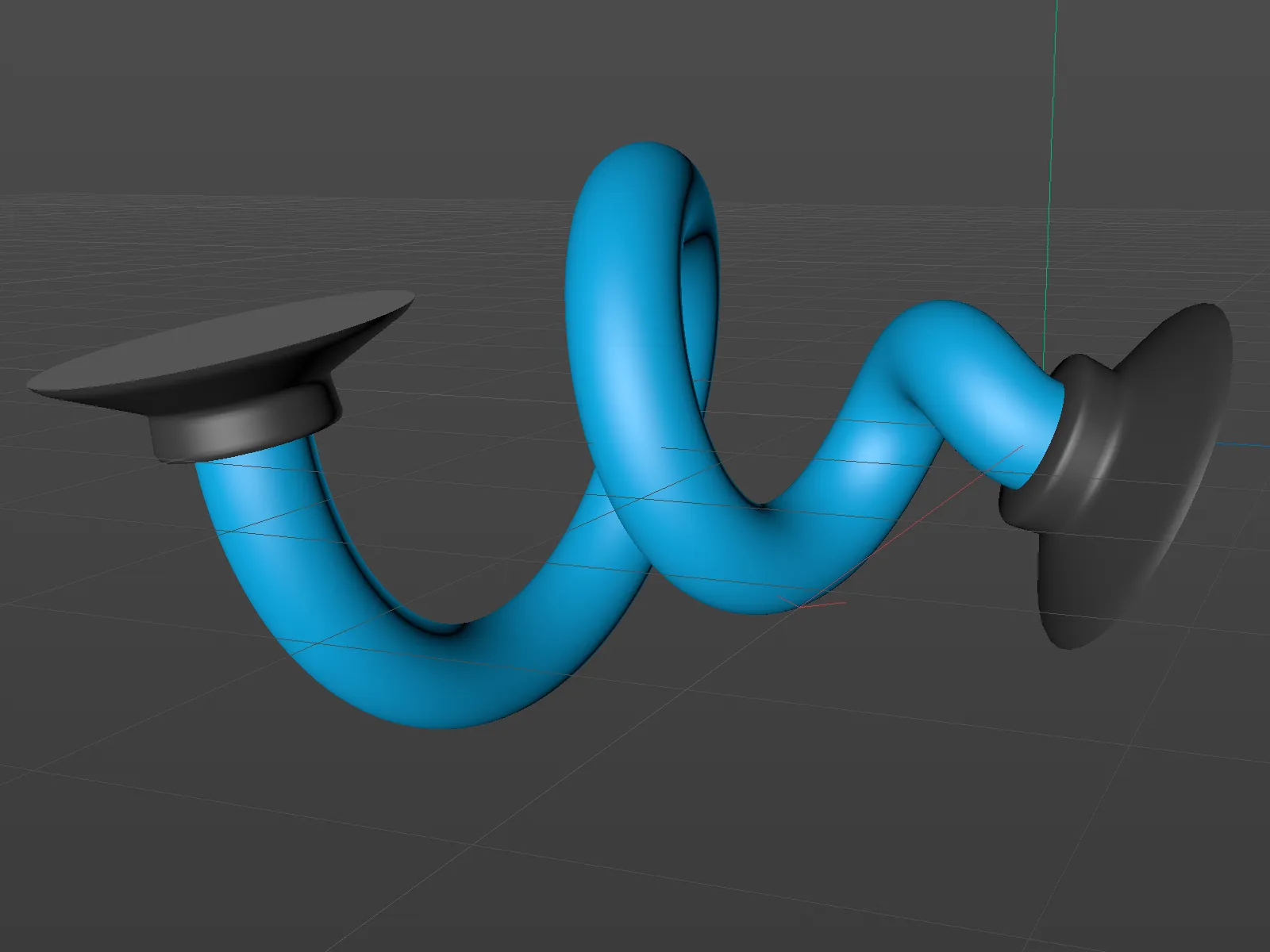Pirms versijas 21 apdari dažādība šķiet bija viegli izprotama deckflächen, arī sauc par caps. Kopā ar vēlamo rādiusu bija iespējams iestatīt dažus standarta noapaļojumus.
Kopš versijas 21 mums ir daudz lielākas brīvības. Pirmajai piemēramai kalpos MoText-objekts ar trim pazīstamiem burtiem.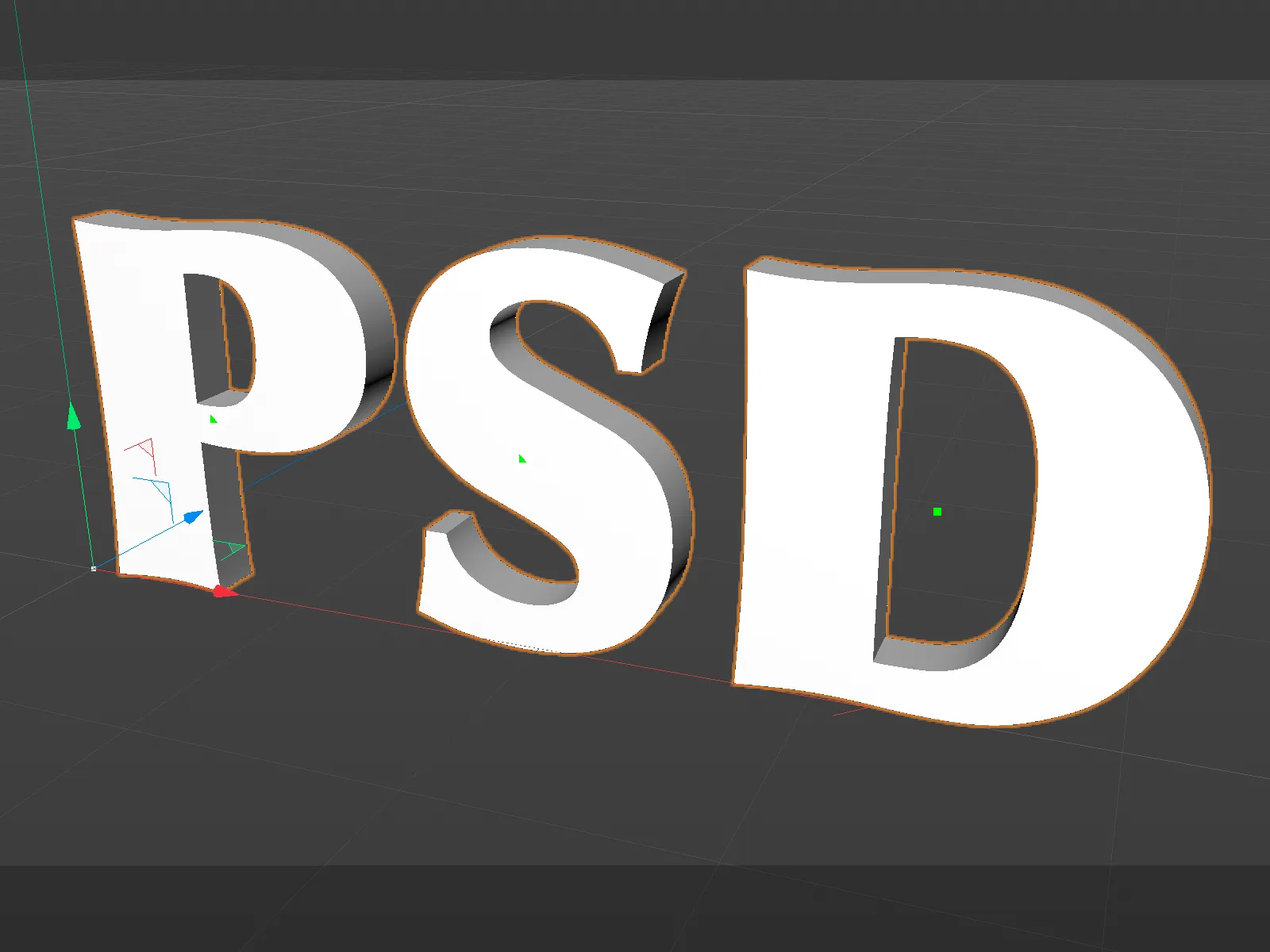
Deckflächen iestatīšana
Deckflächen- MoText-objektam ir būtiski uzlabots. Sākumā mēs varam izlemt, vai mēs vēlamies deckflächen priekšpusē (Sākums) un/vai objekta aizmugurē (Beigas). Atšķirībā no iepriekšējās versijas, starta un beigu noapaļojumu iestatījumus var definēt atsevišķi, aktivizējot opciju Separate Bevel-Einstellungen.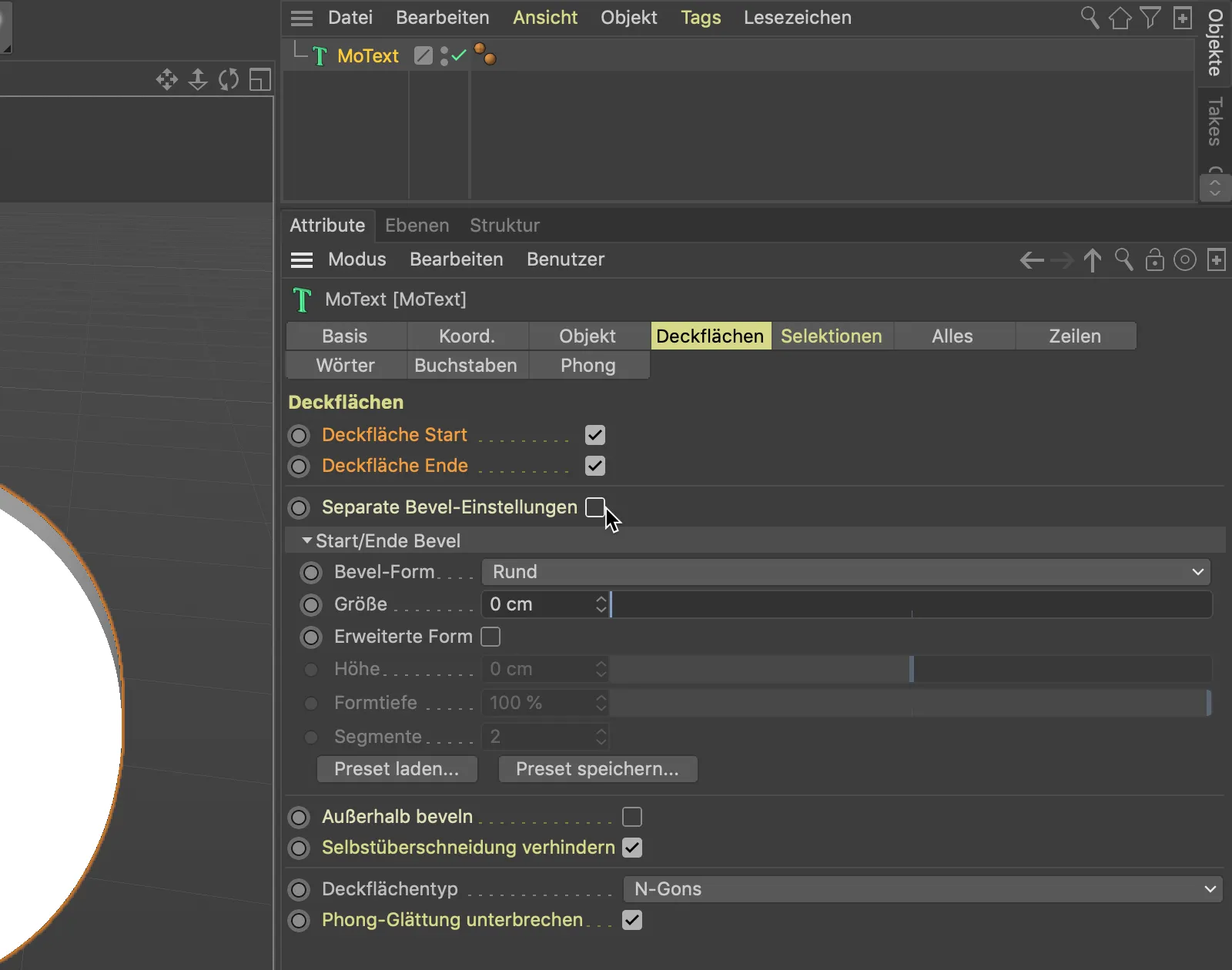
Lai kvalitatīvāk novērtētu deckflächen, mēs mainām skatu uz 3D skatu no Attēlošanas izvēlnes uz režīmu Gouraud-Sharing (Rindiņas).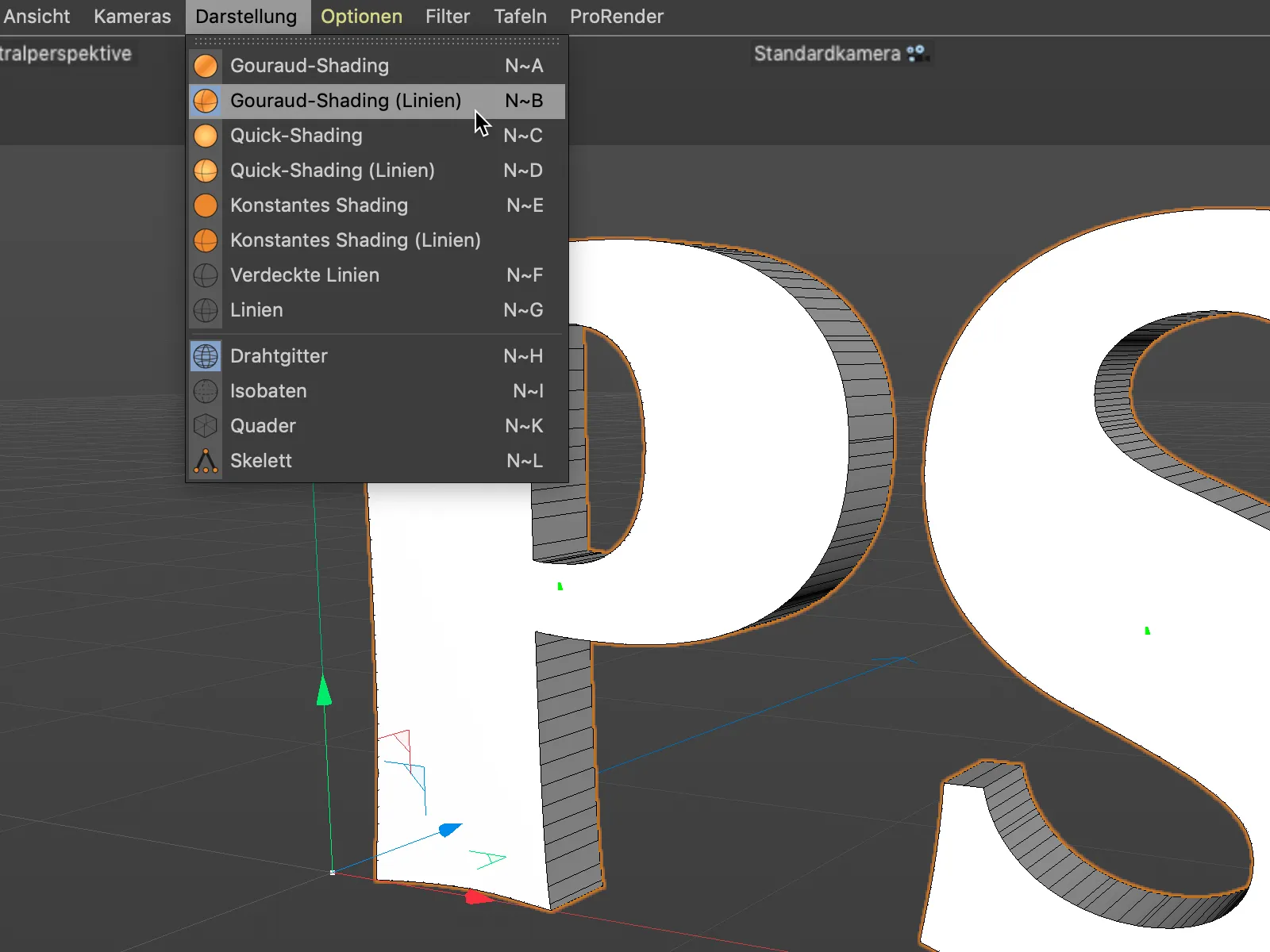
Mēs sākotnēji izmantojam standarta noapaļojuma formu Apgriezts un izveidojam noapaļojumu mūsu tekstam, izmantojot parametru Izmērs. Tā kā apakšā izvēlēts ir Deckflächentyp N-Gons, mums nav jāuztraucas par deckflāžu sadalījumu.
Turklāt šeit ir jaunas, papildu opcijas deckflāžu sadalījumam, kas var būt interesantas atkarībā no pielietojuma jomas.
Segmenu skaits noapaļojumam ir samazināts līdz 1 labākai skaidrībai.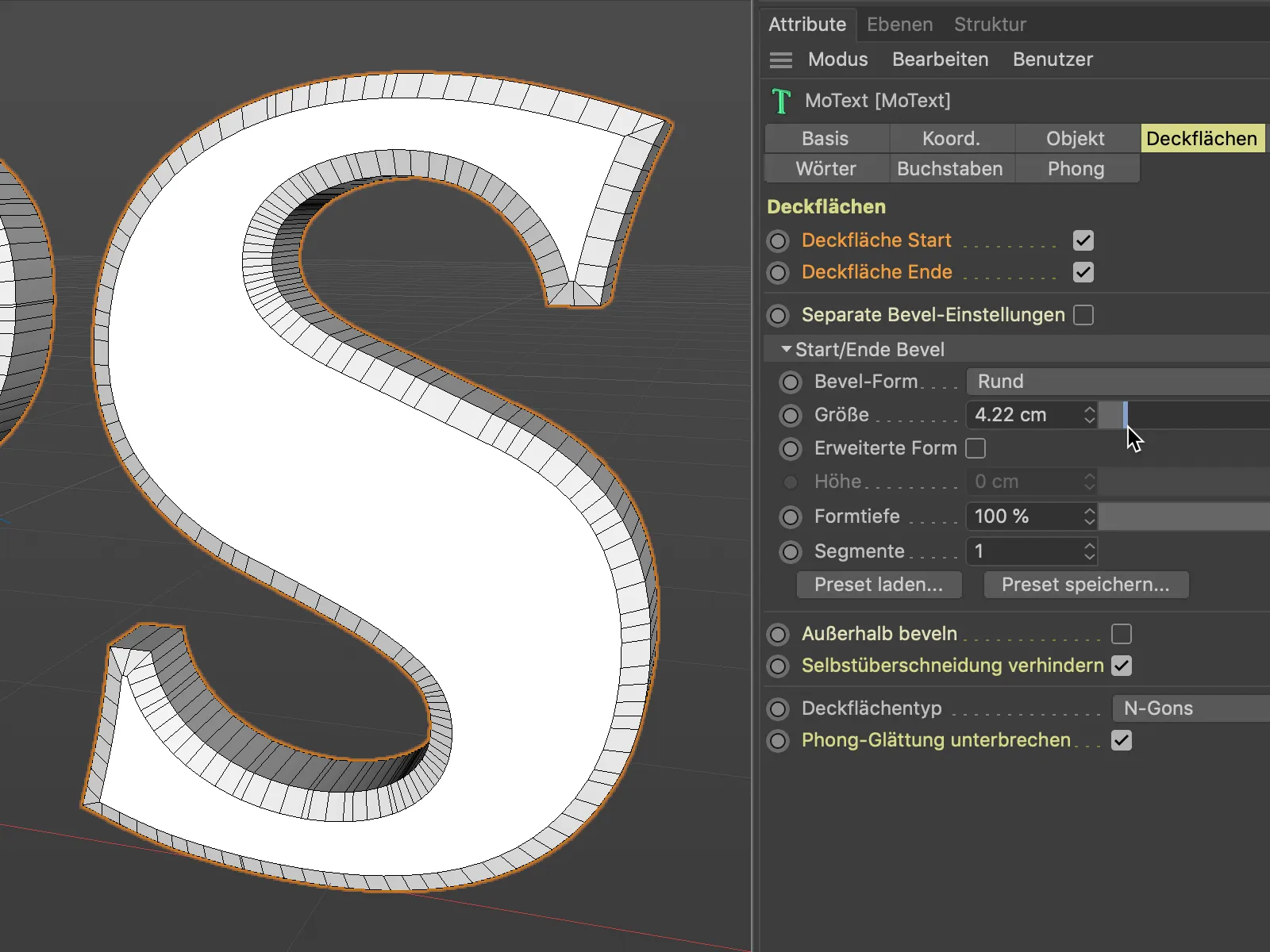
Pat ja mēs stipri palielinām parametru Izmērs, mēs nesaskaramies ar problēmām sakarā ar pārklājošiem apgriezumiem. Par to rūpējas noklusējuma aktivizētā opcija Novērst pašpietekšanos.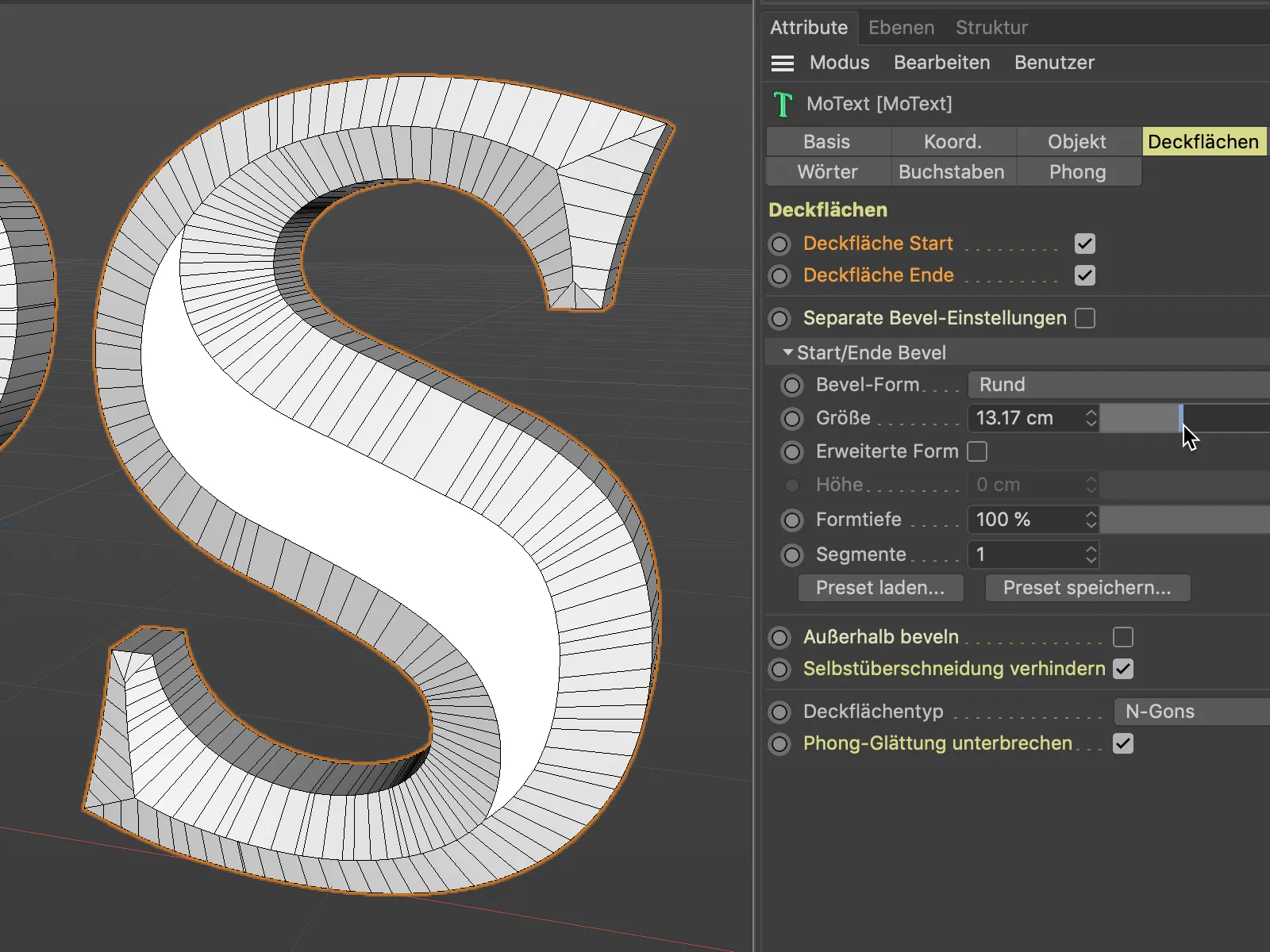
Lai redzētu problēmas, no kā mūs pasargā jaunās deckflächen un noapaļojumu funkcijas, uz mirkli atspējojiet šo opciju.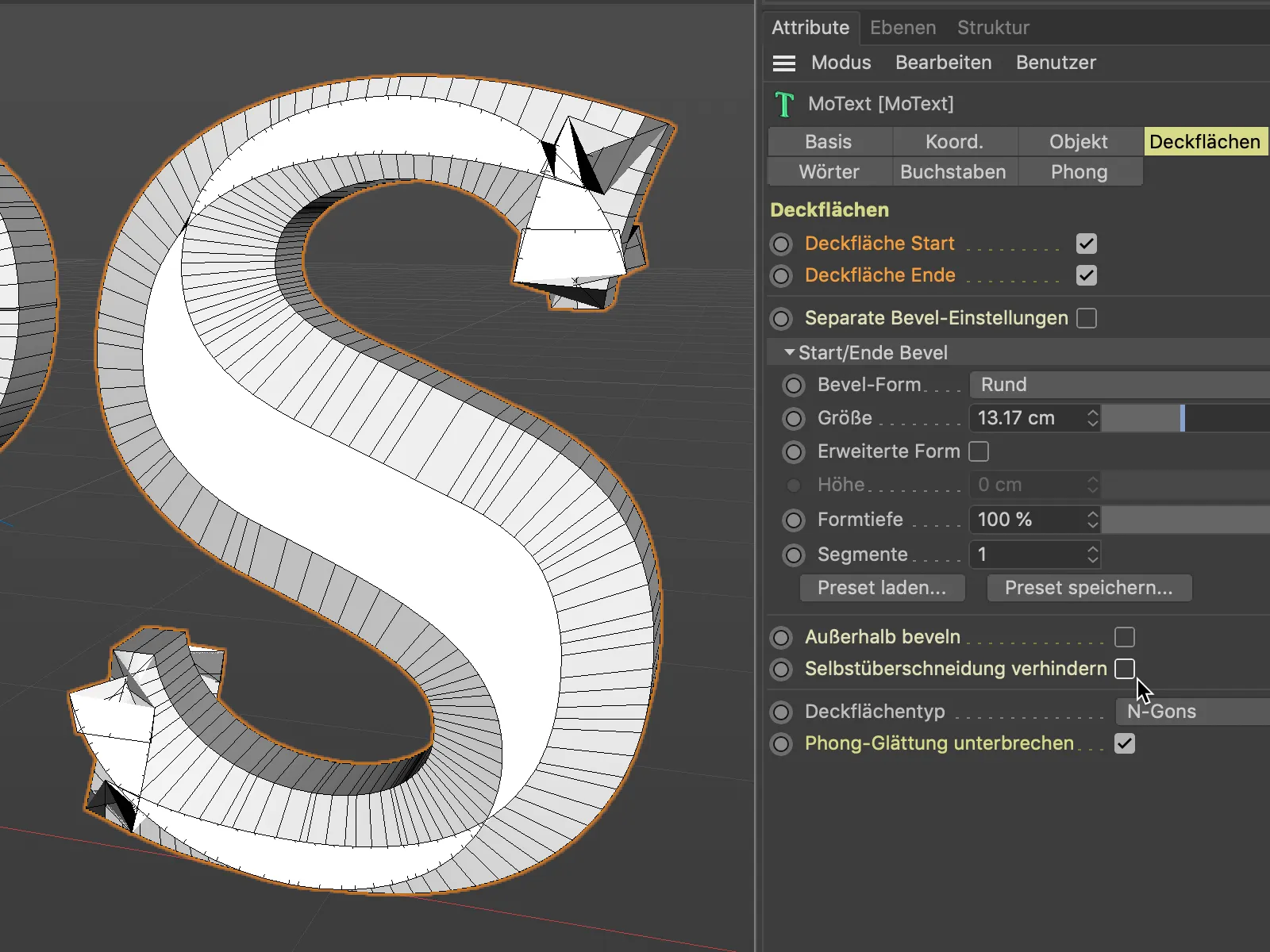
Arī iepriekšējās versijās jau bija apgriezti apgriezumi. Tāpēc nākamais solis būs apskatīt citas Noapaļojuma formas, kas mums tagad ir pieejamas. Ar Noapaļojuma formu Kurve mēs patiešām varam brīvi izvēlēties dizainu.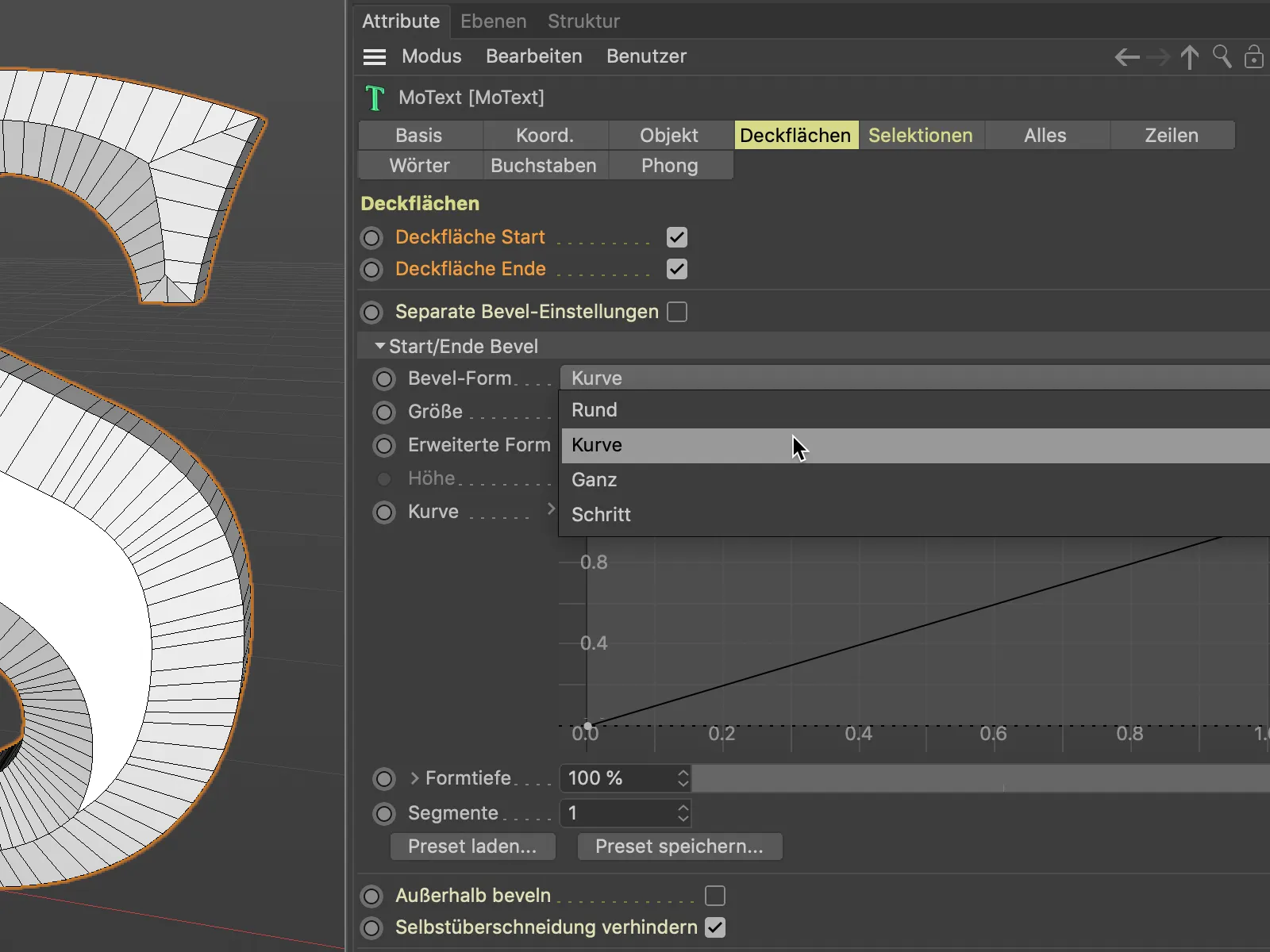
Kurves iestatījums ļauj mums definēt Noapaļojuma formu pamatojoties uz akmeņu līniju. Papildu līniju punktus iestatām kā parasti, spiežot Ctrl taustiņu un klikšķinot.
Lai noapaļojuma līnija būtu pietiekami elastīga, lai formas veidošanai, mums jāpalielina Segmenu skaits atbilstoši.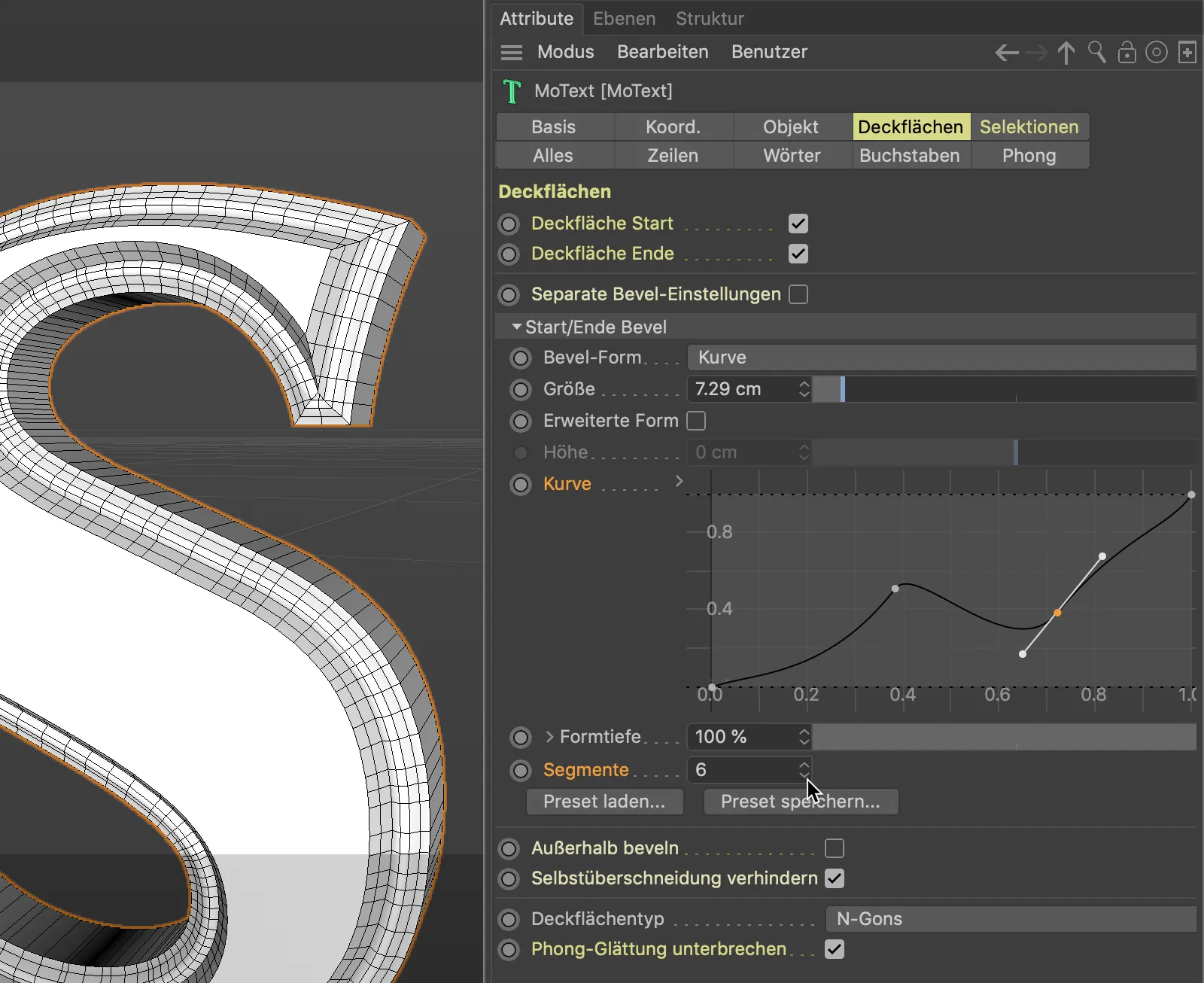
Noapaļojuma forma Pilnīgi nodrošina precīzu sadalījumu pie deckflächen malām. Tas var būt vēlams, ja objekti vēlāk tiek noapaļoti ar Platuma virsmas ģeneratoru, bet deckflächen malas jāpaliek definētām.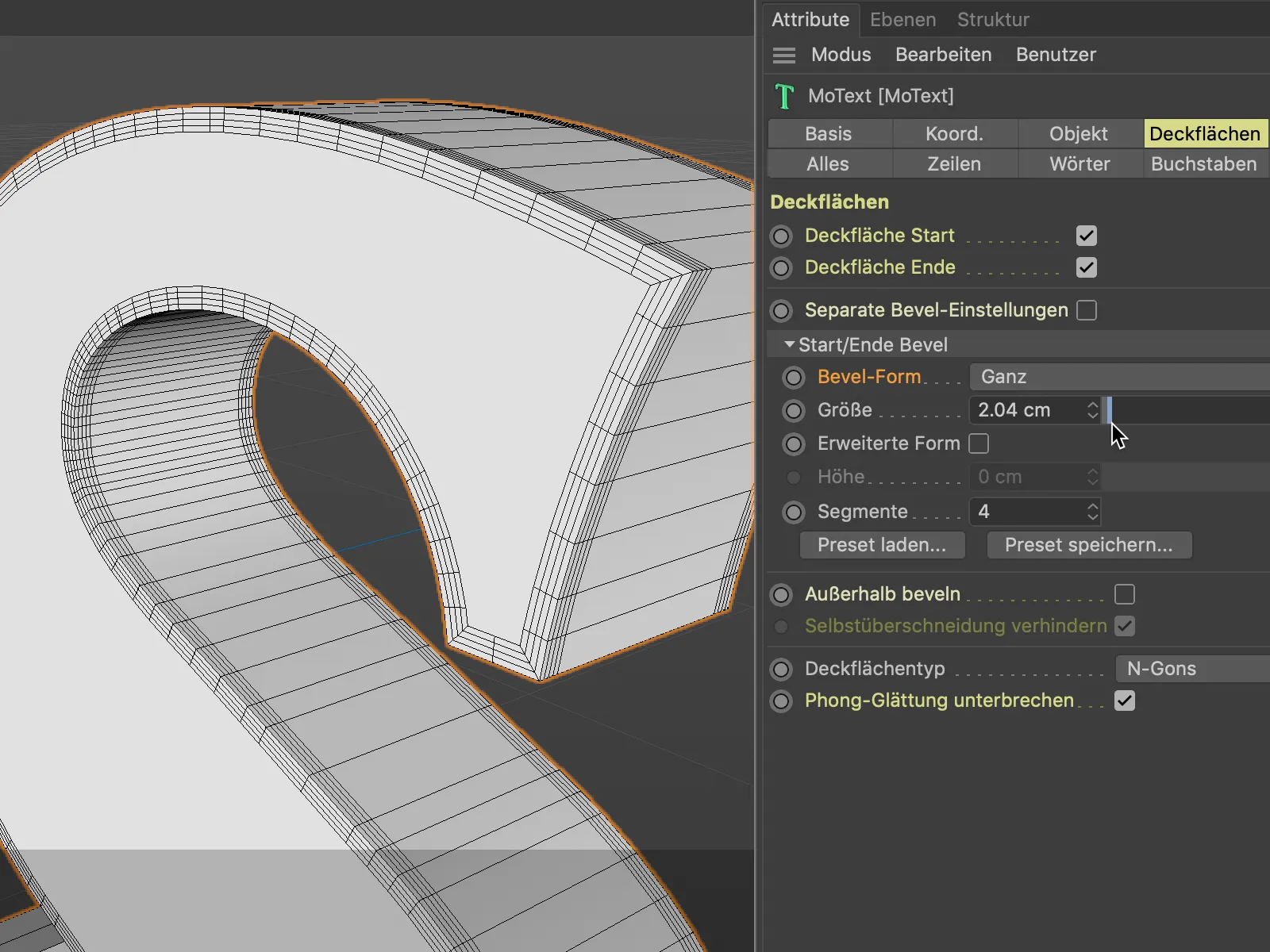
Noapaļojuma forma Solis veic noapaļojumu pakāpeniski. Svarīga ir solu skaits, kas protams ir atkarīgs no iepriekš norādītā Segmenu skaita noapaļojumam.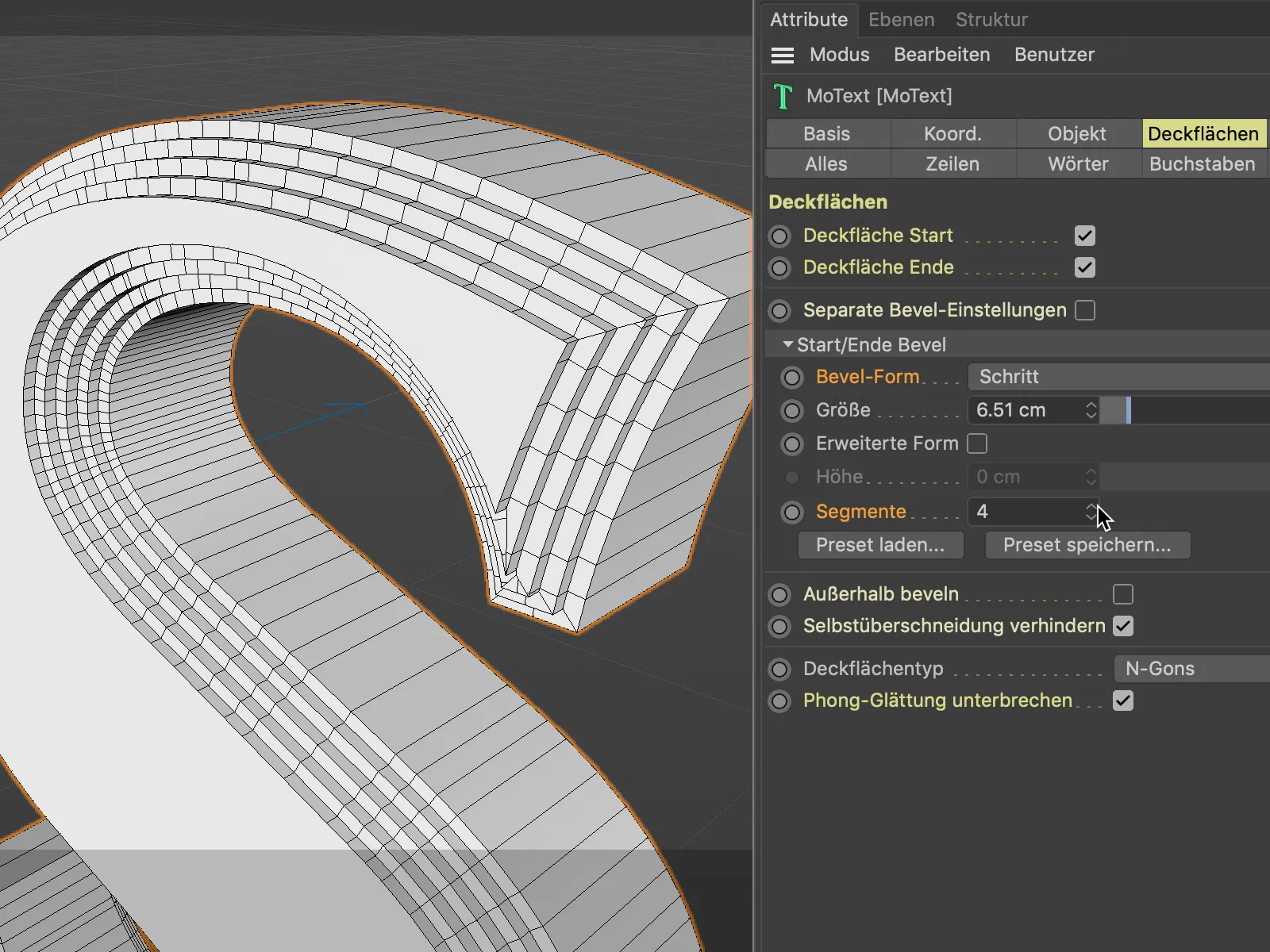
Ar pogu Priekškonfigurācija ielādēt... kopumā ir pieejami 16 iepriekš sagatavoti noapaļojumu veidi ar skaidru priekšskatu, lai tos varētu izmantot. Savas izveides var glabāt ar pogas Priekškonfigurācija saglabāt... palīdzību turpmākai izmantošanai.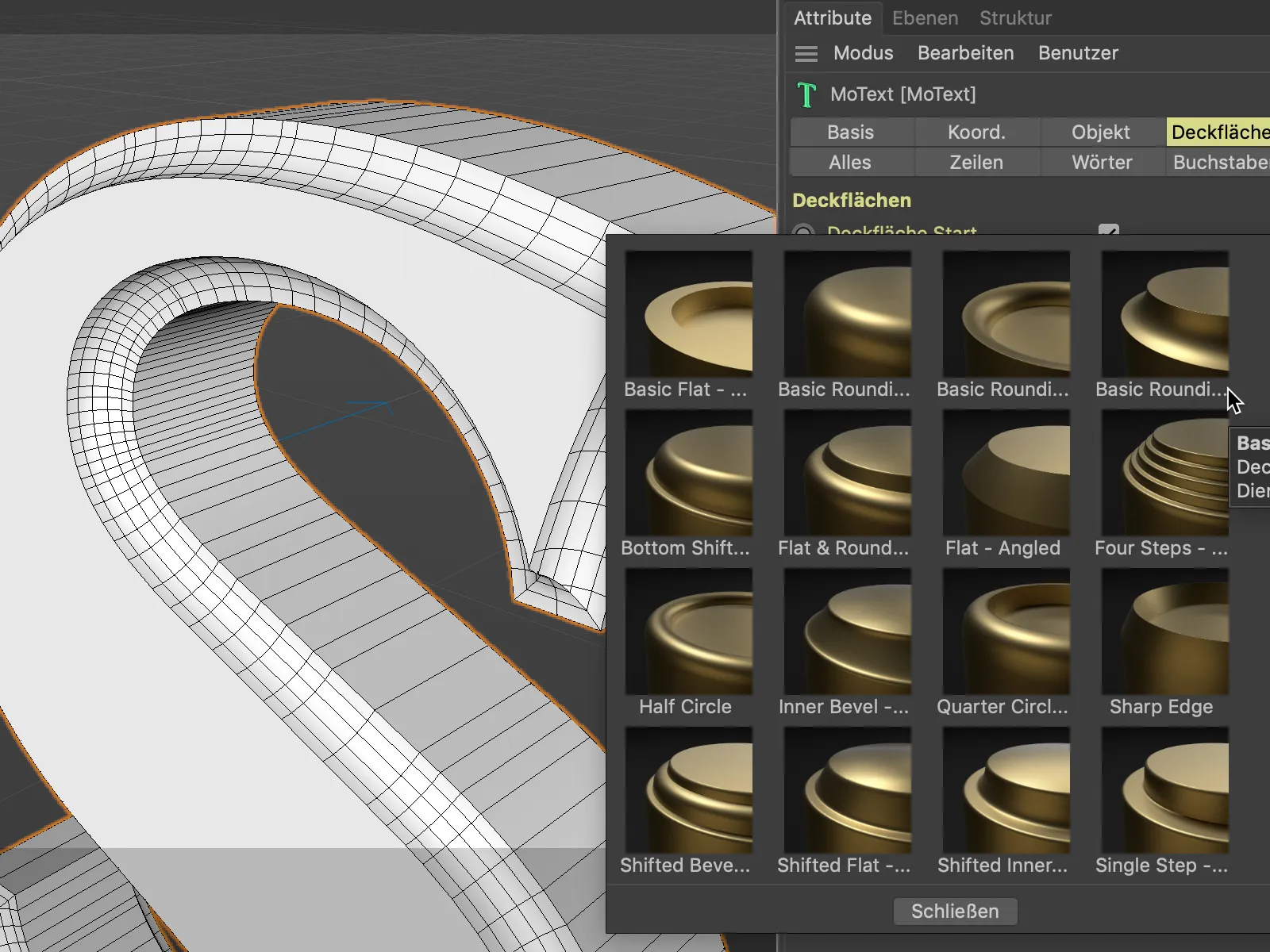
Līdz šim izveidotie apgriezumi vienmēr tika ģenerēti esošajā ģeometrijā. Teksta dziļums tādējādi nav mainījies ar noapaļojumu. Tomēr mēs varam izveidot apgriezumu kā esošās ģeometrijas paplašinājumu. Šim salīdzinājumam es izmantoju Noapaļojuma formu Solis ar diviem Segmentiem.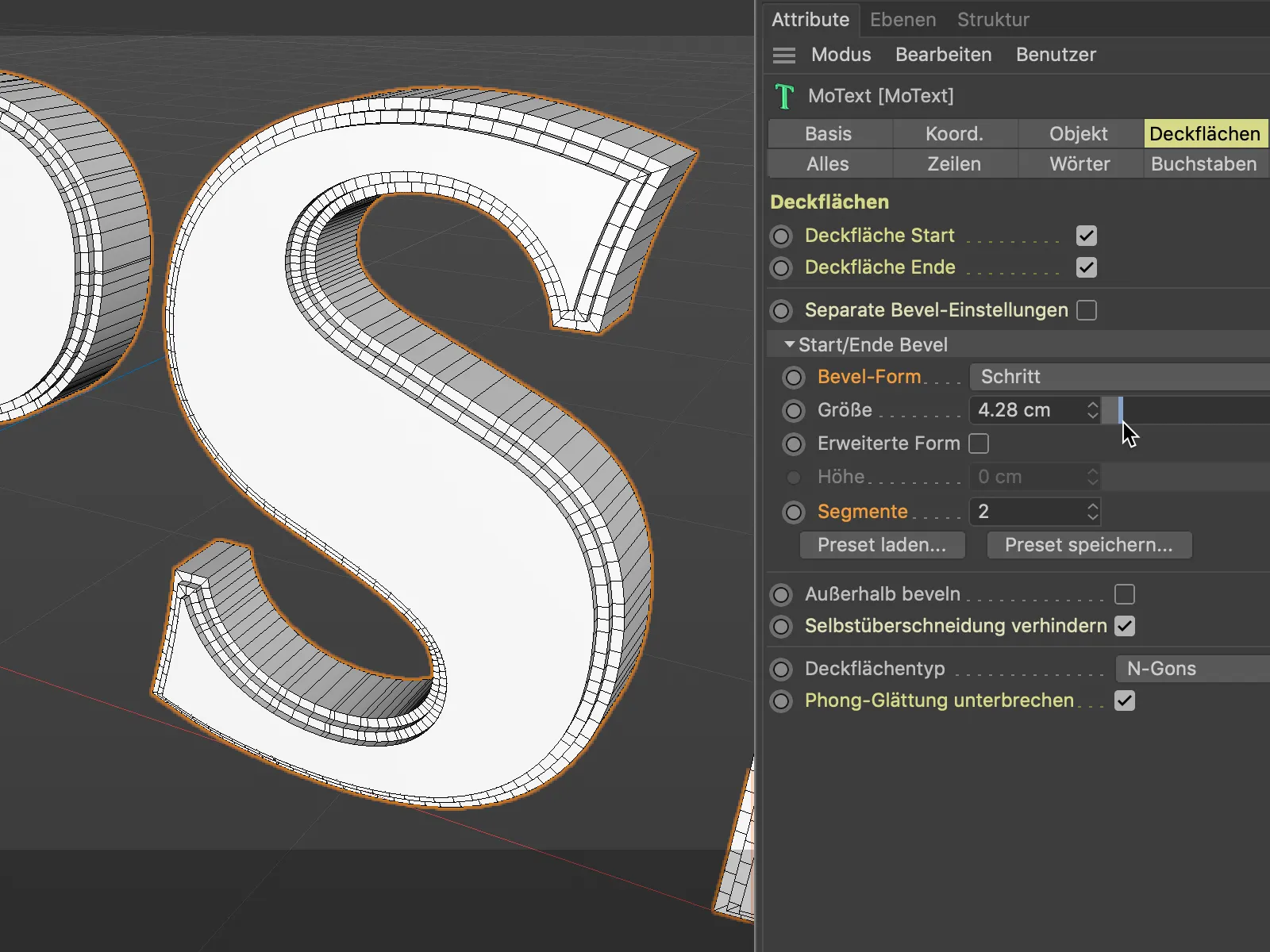
Iespējai Paplašināta forma aktivizēšana ļauj apgriezt paplašinājumu papildus pamata objektam, ar norādīto izplatīšanos zem Augstuma.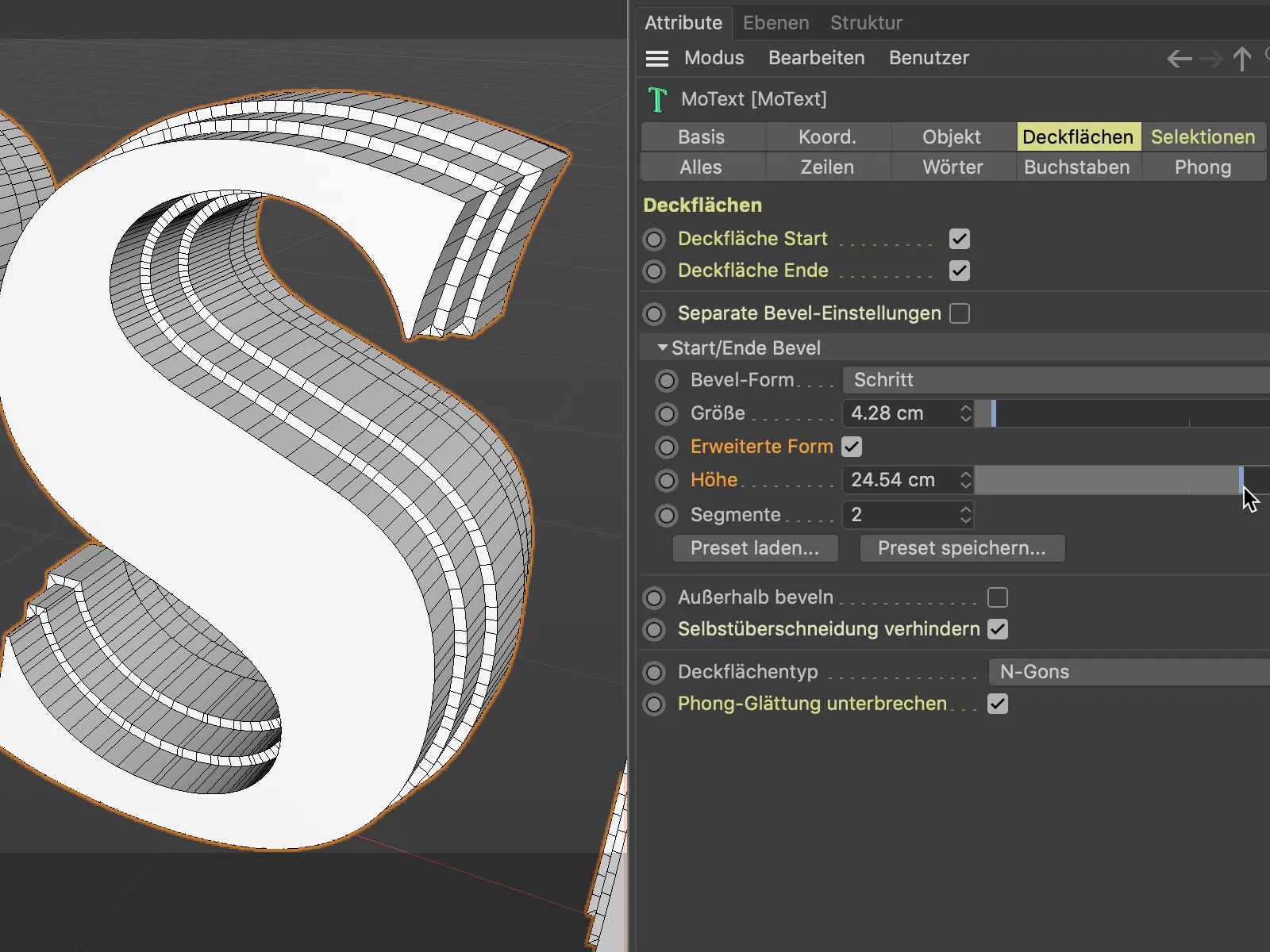
Izvēloties atlases texturēšanu
Akmeņvedību jeb ģeneratora objektiem ir sava Apvalks, deckflächen un attiecīgās Noapaļojumi ir savas atlases. Tas nav jaunums versijā 21, jo iepriekš ar īsceļiem C1, C2, R1 utt., varējām izmantot virtuālas, bet ne kā Atlases marķiera pastāvošās izvēles Tekstūras Tag piemērotai tekstūrai.
Tomēr jaunumus versijā 21 ir tas, ka mums darbs ir būtiski vienkāršāks, izmantojot īpašu atlases sadaļu iestatījumu dialogā. Tur mēs atradīsim netīrā veidā sarakstītas visas esošās atlases.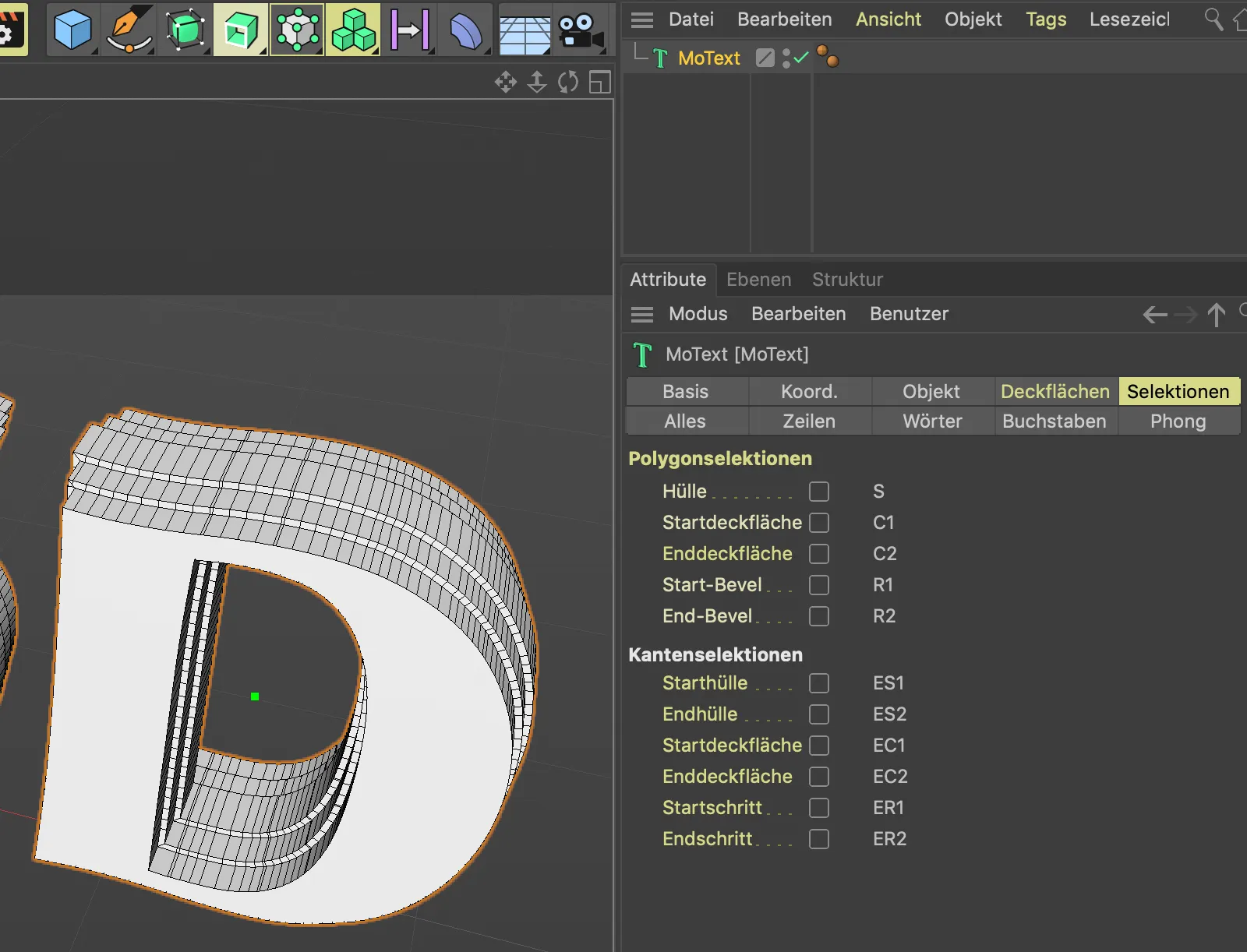
Ar attiecīgo daudzstūra- vai segmentu atlasīšanu mēs veidojam tagus vēlamo atlasi.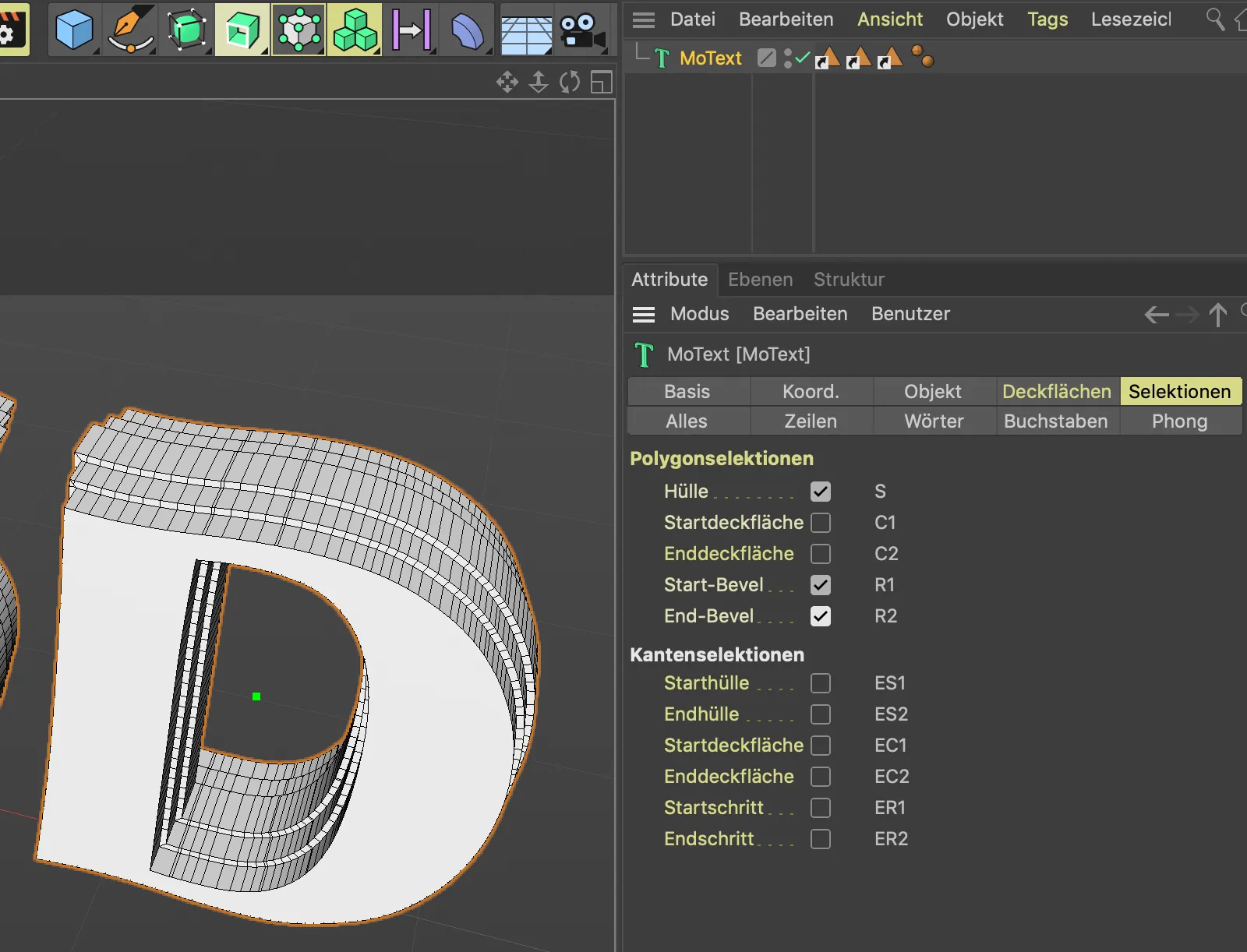
Dienas starp tagiem neatšķiras pēc atlases veida, bet, pārvietojot peles kursoru, ātri kļūst skaidrs, kuru atlases tagu mums jāvelk uz atlases iestatījumu dialoglodziņa Materiāla tagā laukā Atlase, lai ierobežotu materiālu šai atlasei.
Starp citu, Materiāla tags ir identisks ar Tekstūras tagu, 21. versijā tas tikai nosaukts citādi.
Manā piemērā MoText-objektam piešķir zilu pamatmateriālu un sarkanu materiālu apvalkam.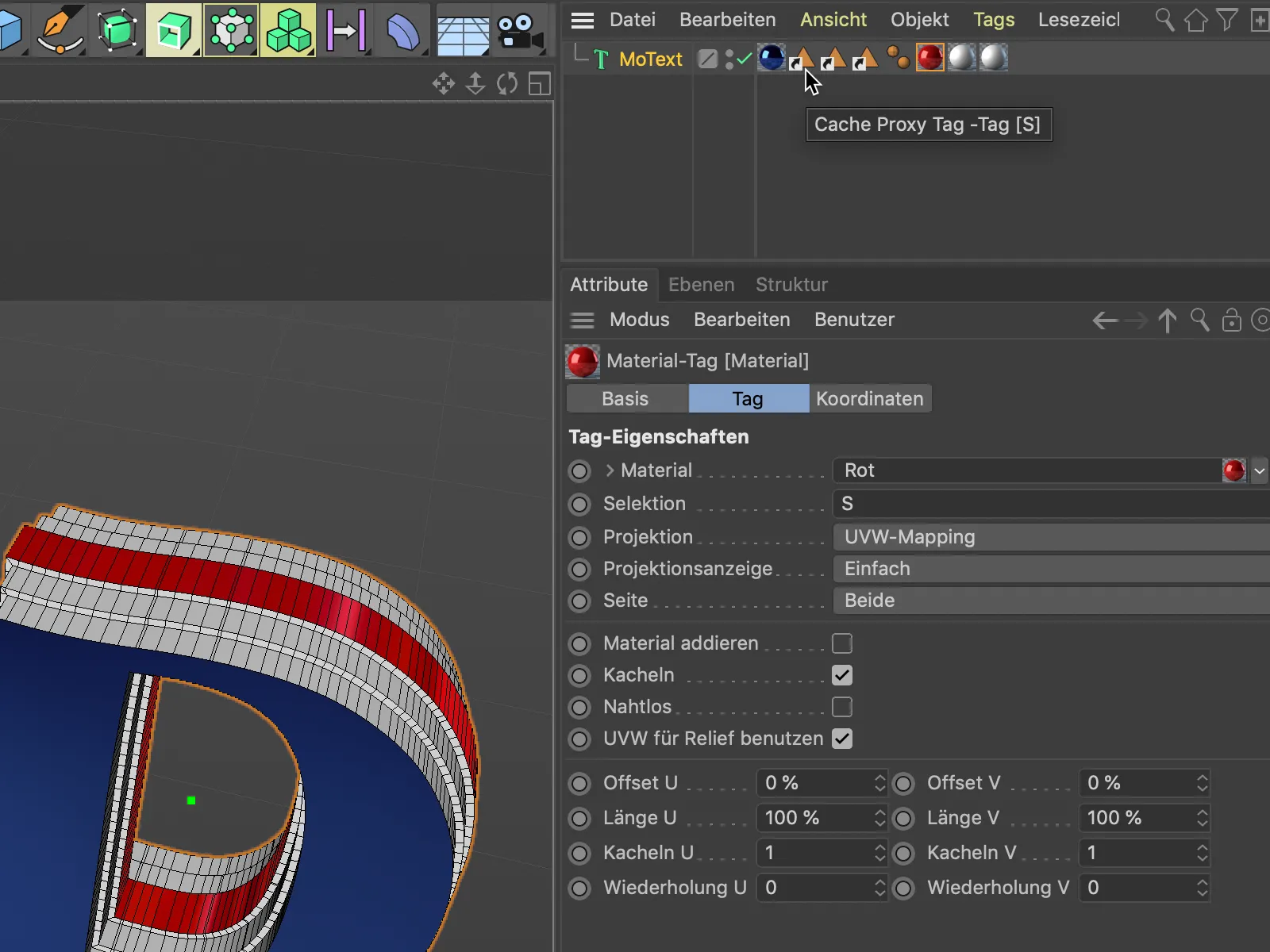
Tā kā lauks Atlase vienmēr var uzņemt tikai vienu atlasi, abiem objekta atgriezumiem, proti, atlasei B1 un B2, katram nepieciešams pašam savs Materiāla tags ar attiecīgo atlasi.
Šajā attēlā vēlreiz labi var redzēt, kā jaunie virsūflāži un atgriezumi tiek veidoti Cinema 4D versijā 21.
Negatīvie virsūflāži
Kā mazu bonu mēs aplūkosim Svīpes-objekta piemēru, kā ļoti ērti varam izveidot gala vai virsūflāžu galus splinebāzētam objektam.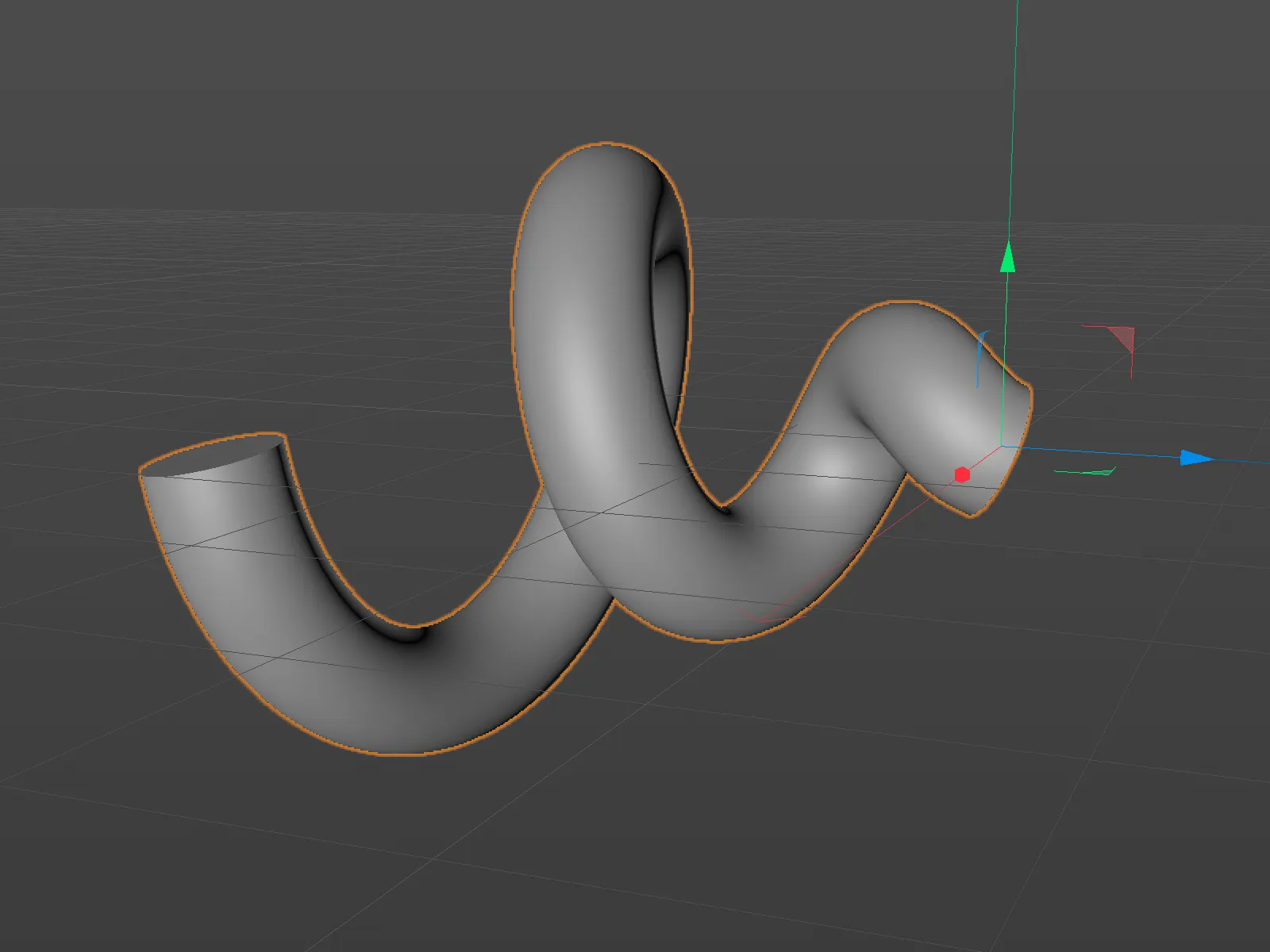
Arī šajā objektā atrodam atkal virsūflāžu- un atlases-lapas izvēlnē. Pogā Apvalks ielādēt… atveram iepriekš noteiktās virsūflāšanas formas …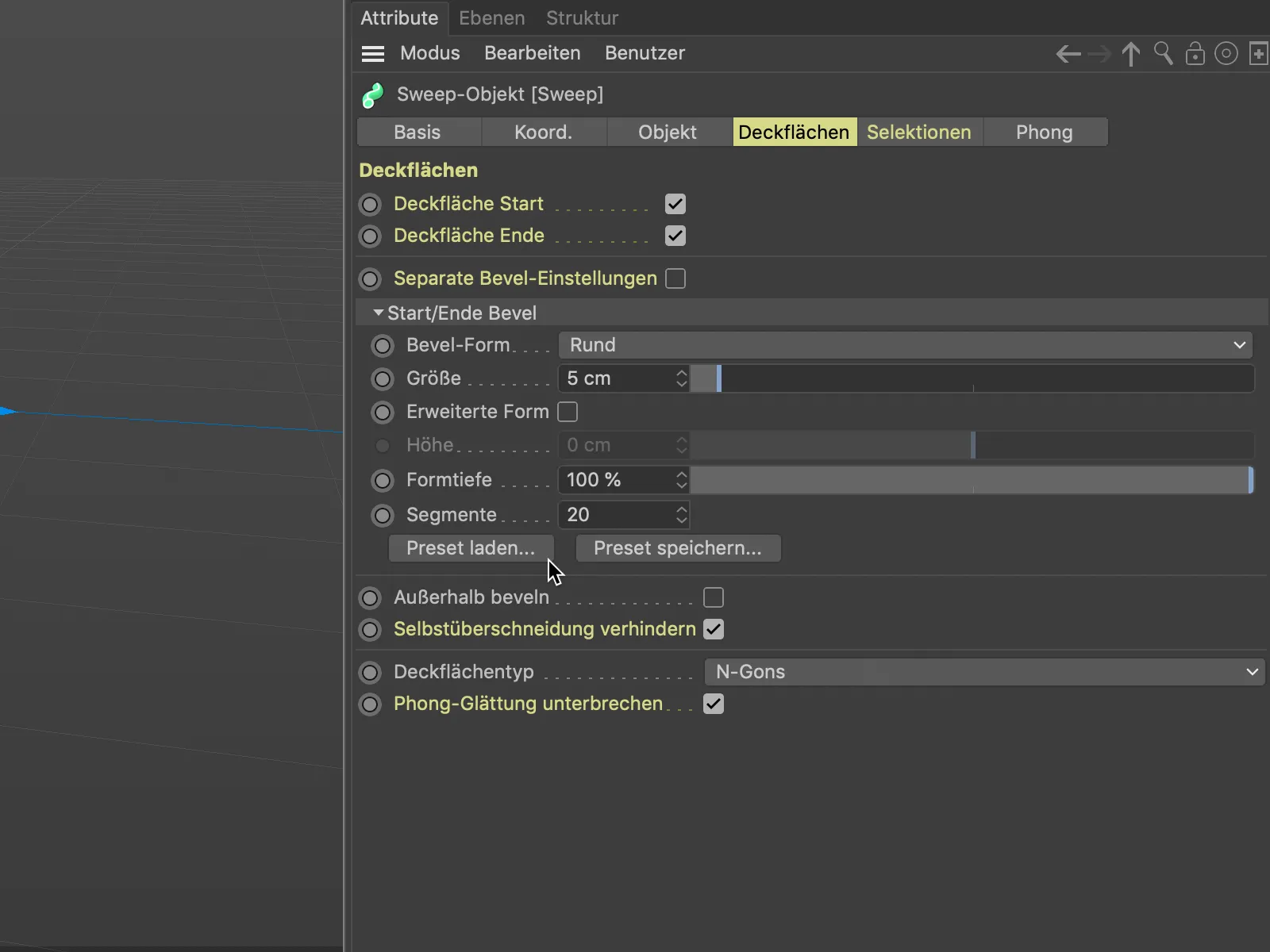
… un izvēlamies piemērotu pamata formu.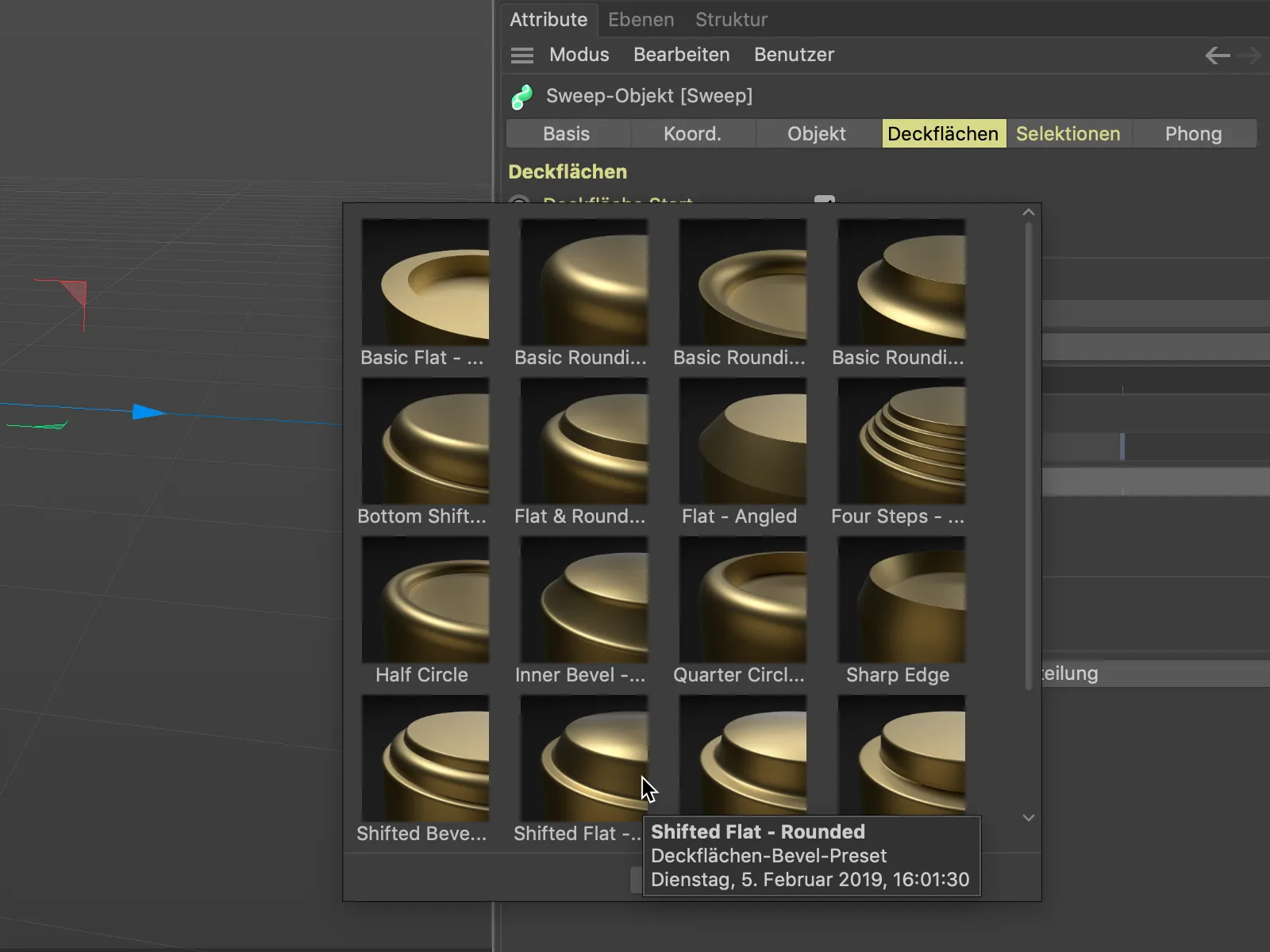
Lai labi novērtētu virsūflāšanas kvalitāti un sadalījumu, ieslēdzam, ja nav aktīvs, attēlojumu Gurāda-Tērpi (Līnijas) caur izvēlni Attēlojums 3D skatījumā.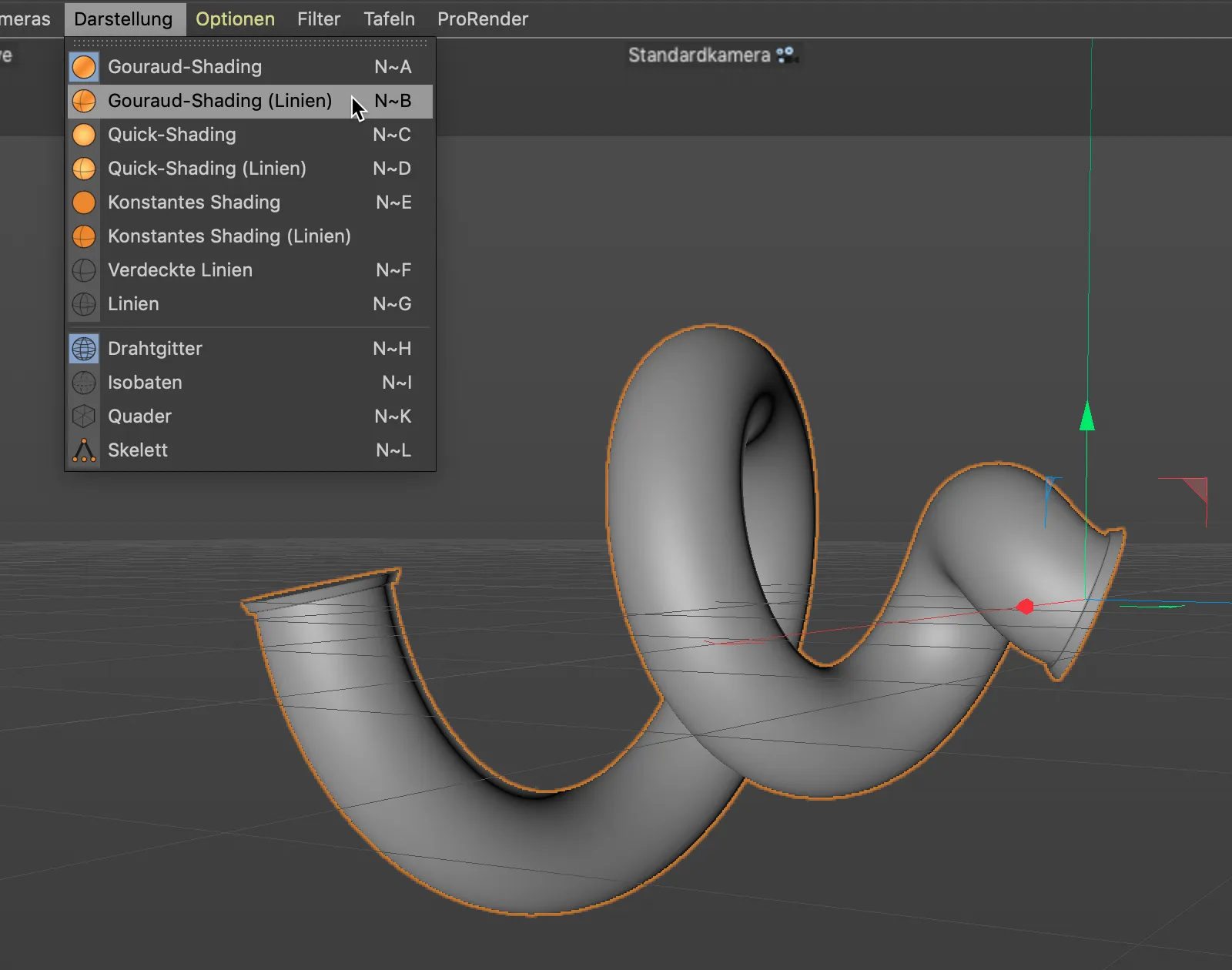
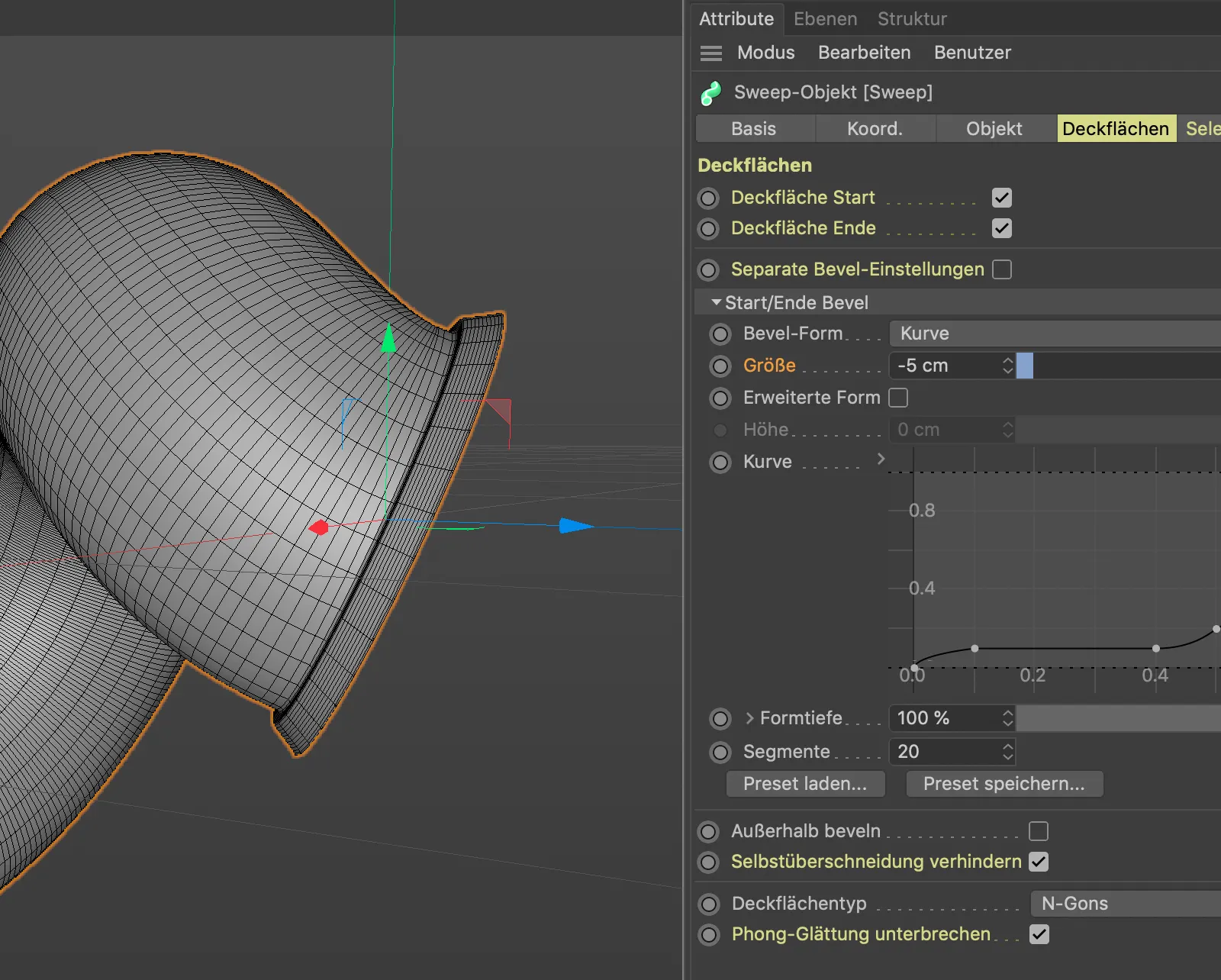
Lai varētu kontrolēt virsūflāšanas paplašināšanos, aktivizējam opciju Paplašināta forma.
Ar iepriekš noteikto 20 Segmentu sadalījumu mūsu vajadzībām būs pietiekami. Ar parametru Augstums nosakām šī "negatīvā" virsūflāžas platumu.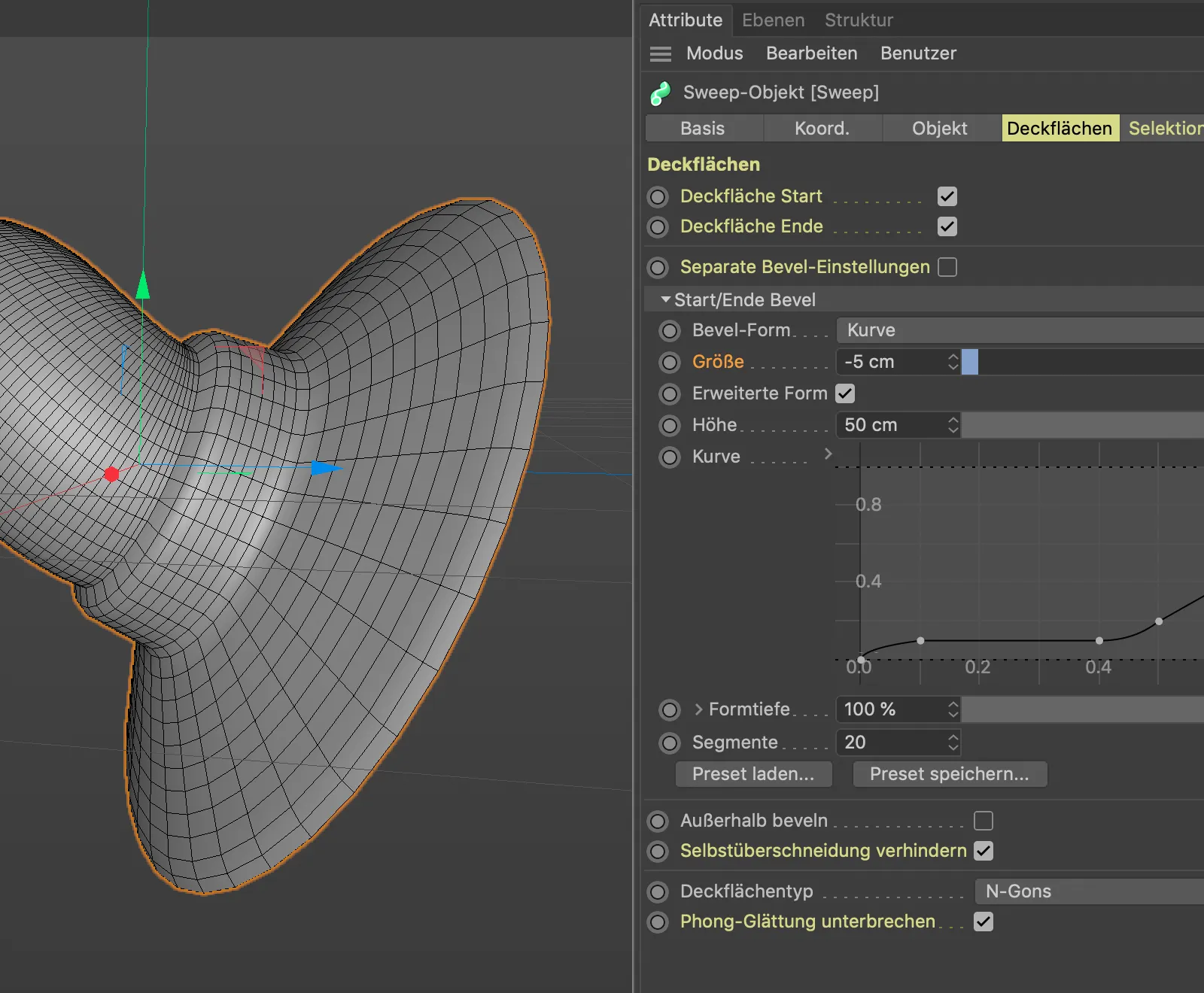
Arī šajā piemērā izmantojam iepriekš noteiktās atlases, lai vērstu Svīpes-objektu tieši teksturē. Lai varam atsevišķi teksturēt apvalku un virsūflāžas, uz iestatījumu dialoga Atlases-lapā aktīvējam trīs elementus, lai ģenerētu Atlases tagus.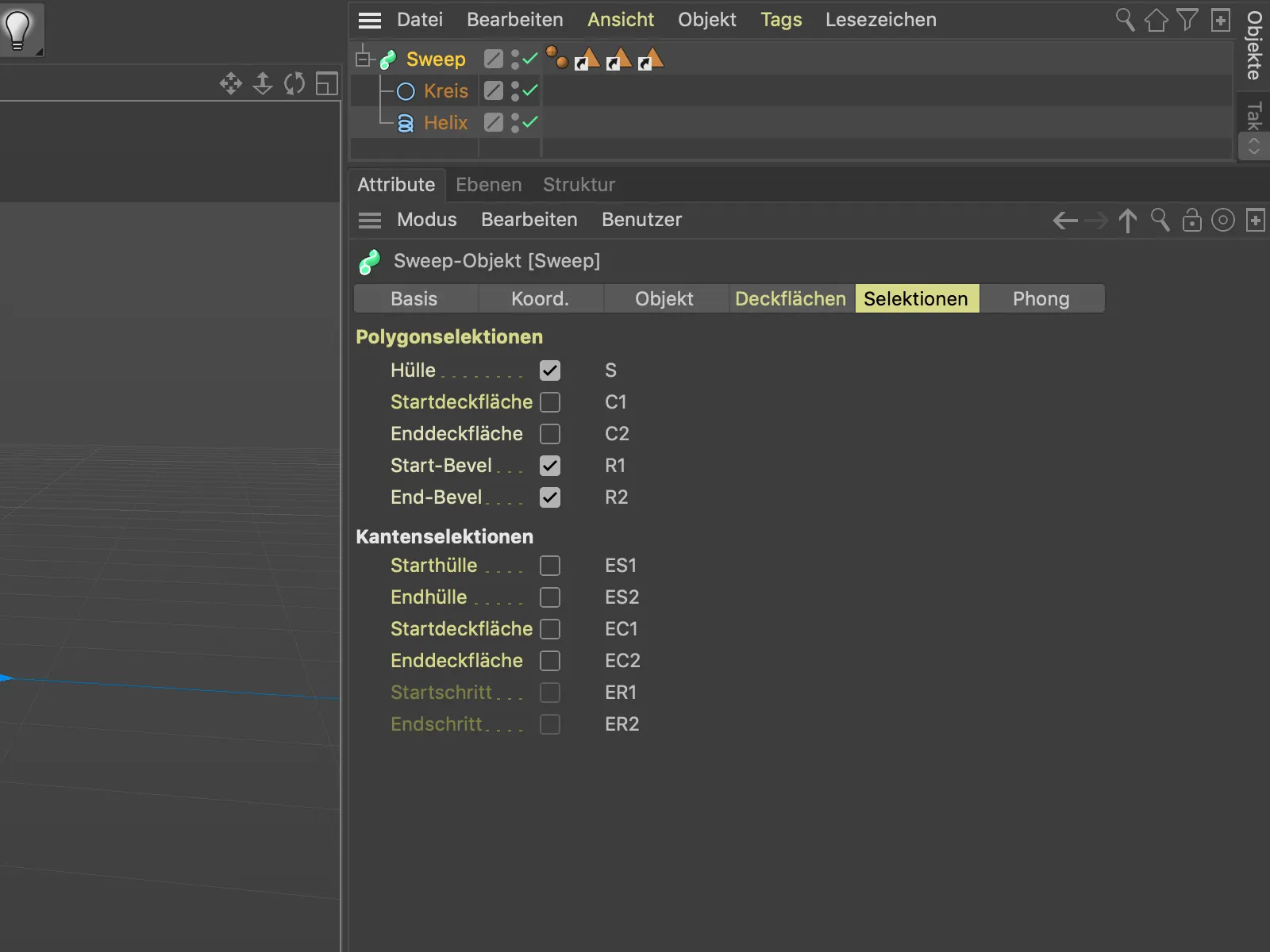
Svīpes-objekta apvalkam piešķiram zilu materiālu, vilkot Atlases-tagu apvalkam (S) laukā Atlase no Materiāla taga.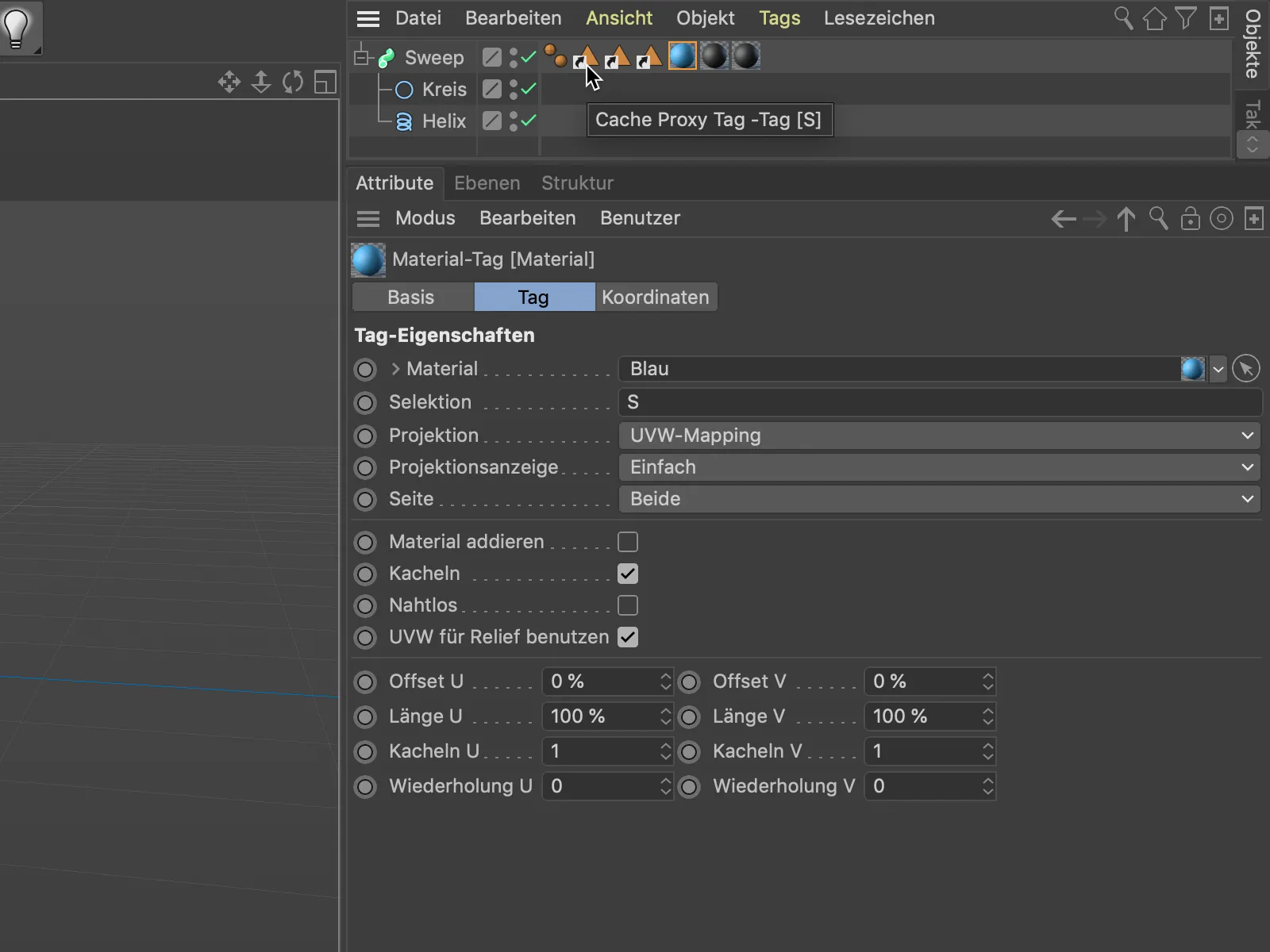
Abiem galiem jeb virsūflāžām Svīpes-objekta ir nepieciešami divi Materiāla tagi ar attiecīgajām atlases R1 un R2 laukā Atlase.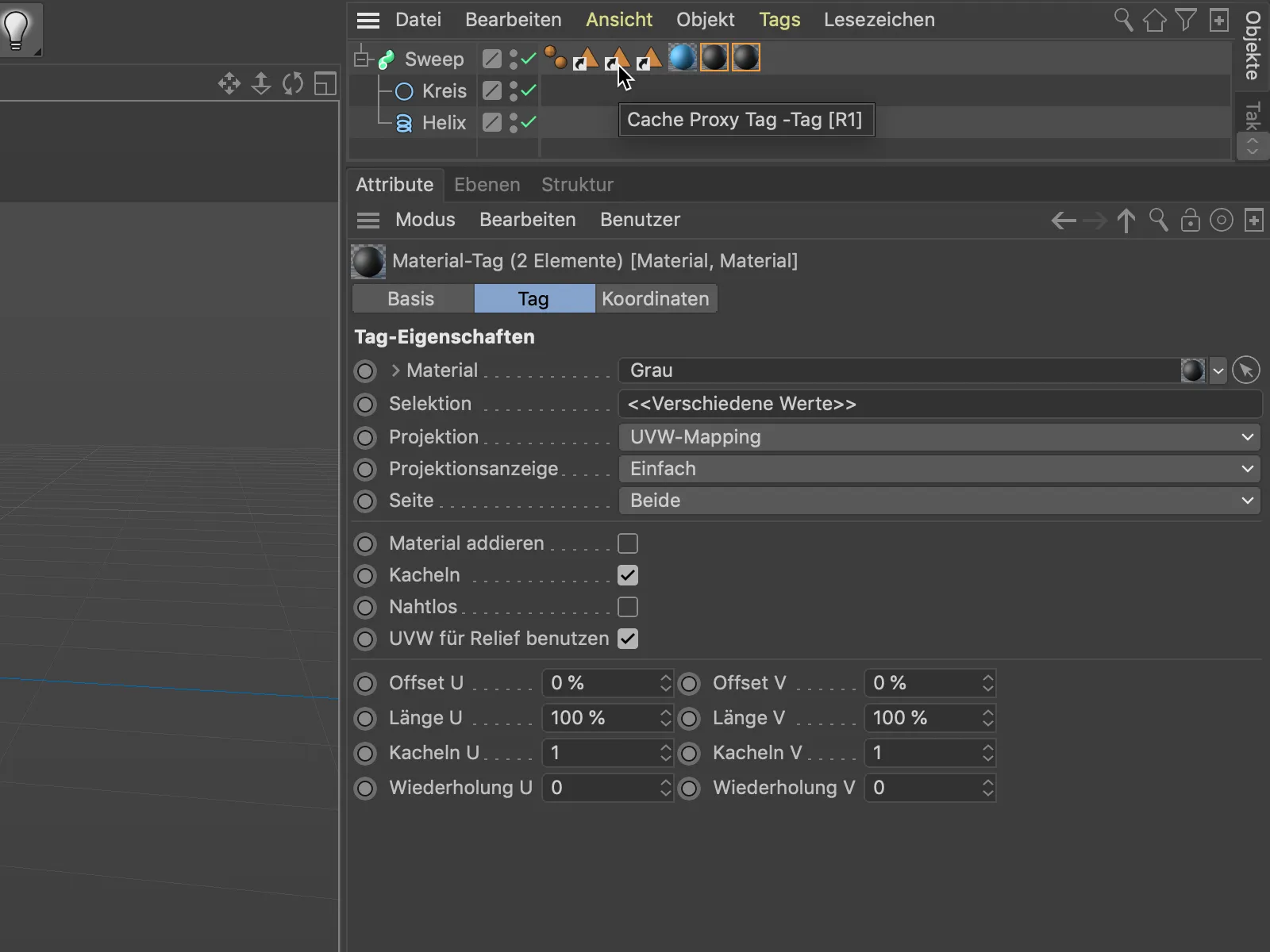
Tādējādi šādi objekti, piemēram, tāds kā tagad pabeigtais vads ar attiecīgajiem galiem, var tikt modelēti un teksturēti kā viens splinebāzēts objekts ar salīdzinoši nelielu piepūli.